
Créer un profil : Color Centro
Lancez Color Centro pour créer et enregistrer un profil d'imprimante.
Environnement prévu
Système d'exploitation | Windows 7 |
Application | Color Centro 2.1 |
Pilote d'imprimante | Pilote Plug-in PS |
Contrôleur d'image | Contrôleur image IC-605 |
Instrument | i1Pro2 |
Type et épaisseur du papier | Couché Laser B 128 g/m2 / 33 lb Bond (A3 / Chargé dans Magasin 1) |
* L'écran d'illustration peut différer de l'affichage réel en fonction de l'environnement système et de la version/révision de l'application.
Lancez Color Centro et connectez-vous à la machine. (Voir Démarrer Color Centro.)
L'écran supérieur de Color Centro s'affiche.
Cliquez sur l'onglet Gestion de profil sur l'écran supérieur.
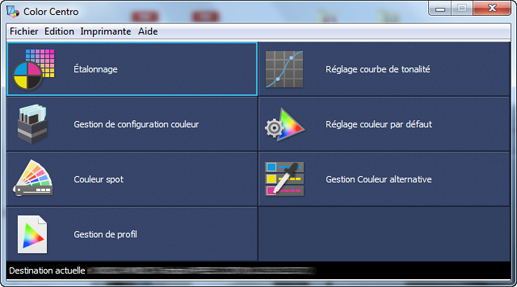
L'écran Gestion de profil s'affiche.
Cliquez sur Profil d'imprimante et sur Nouv.
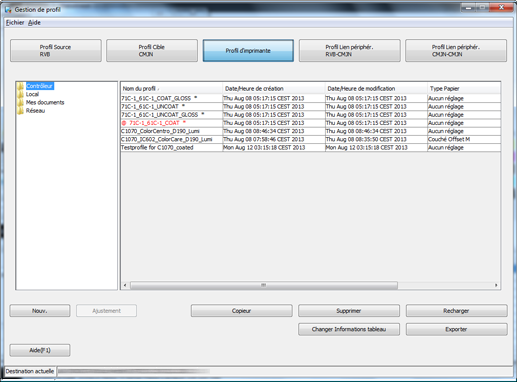
L'assistant Color Centro Profiler est lancé et affiche l'écran Confirmation de la procédure.
Sur l'écran Confirmation de la procédure, cliquez sur Suivant.
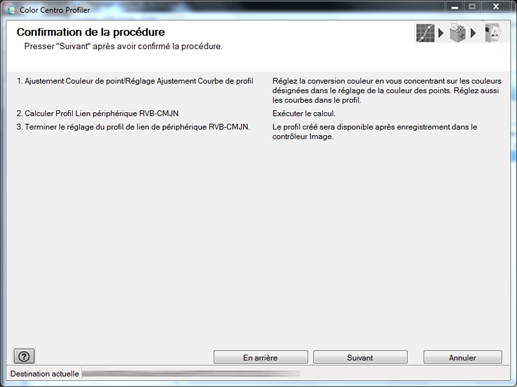
1. Réglage du profil d'imprimante s'affiche.
Sélectionnez Nouvelle mesure sous Réglage Mesure et cliquez sur Obtenir Informations Profil Magasin / Papier.
Explication supplémentairePour effectuer une nouvelle mesure avec l'instrument, sélectionnez Nouvelle mesure.
Exemple : sélection de Obtenir Informations Profil Magasin / Papier pour utiliser le réglage papier du magasin 1.
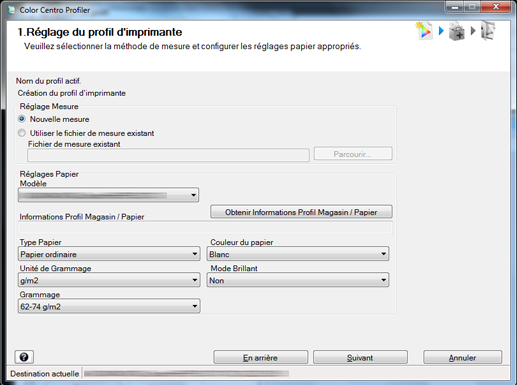
Sélectionnez Obtenir Informations magasin sur l'écran Obtenir Informations papier. Lorsque vous avez sélectionné le magasin contenant le papier, cliquez sur OK.
Exemple : sélection du Magasin 1.
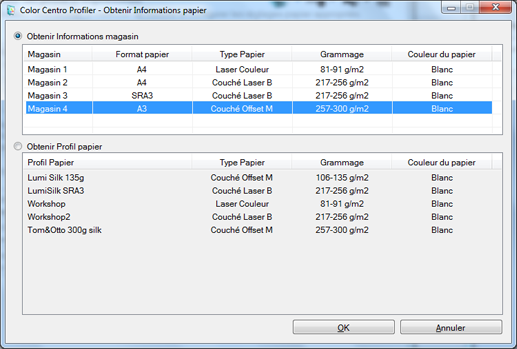
Une fois que vous avez vérifié que le magasin sélectionné est affiché sous Informations Profil Magasin / Papier, cliquez sur Suivant.
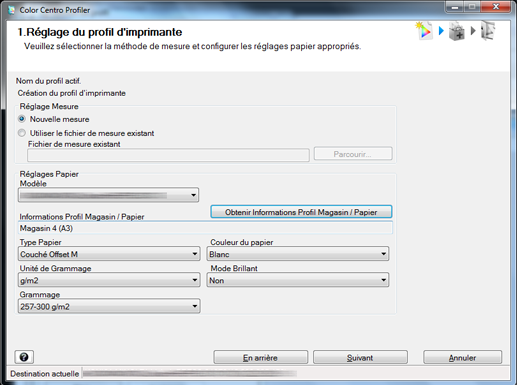
Sélectionnez l'instrument à utiliser sous Instrument. Définissez le nombre de Copies et cliquez sur Sortie.
Imprimez la mire de couleur mesurée avec l'instrument.
Exemple : sélection de i1Pro2 et 1 copie.
Elément
Réglage
Instrument
i1Pro2
Copies
1

L'écran Imprimer la mire est affiché.
Définissez les éléments suivants sur l'écran Imprimer la mire. Après le réglage, cliquez sur Impression.
Elément
Réglage
Magasin Papier
Magasin 1
Cliquez sur Sélectionner magasin et sélectionnez un magasin.
Réglage Écran
Trame 1 (par défaut)
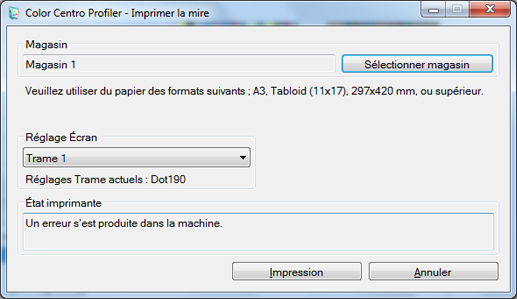
La mire de test est imprimée.
Connectez l'instrument à l'ordinateur.
Explication supplémentaireLe pilote de l'instrument doit être installé au préalable sur l'ordinateur. Pour en savoir plus, voir le manuel de l'instrument.
Empilez 10 feuilles de papier du même type que le papier d'impression de la mire et placez la mire sur le dessus.
Explication supplémentairePour éliminer l'influence de la couleur du tableau, déposez 10 feuilles de papier de même type que la mire sous la mire.
Cliquez sur Départ.
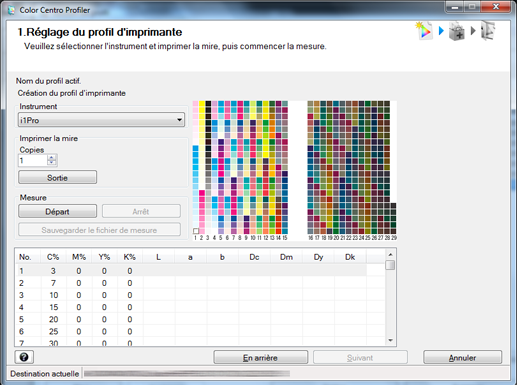
Quand le message suivant s'affiche, cliquez sur OK.

Appuyez sur le bouton de l'instrument en le maintenant enfoncé. Lorsque le bas de l'écran commence à défiler pendant que maintenez le bouton enfoncé, faites glisser l'instrument sur la mire de la pastille gauche vers la droite.
Mesurez les rangées restantes de pastilles en faisant glisser l'instrument de la même manière.
Lorsque vous avez terminé la mesure de la mire, cliquez sur la touche Suivant de l'écran 1. Réglage du profil d'imprimante.
Lorsque la mesure de la charte est terminée, le résultat est affiché en bas de l'écran 1.Réglage du profil d'imprimante.
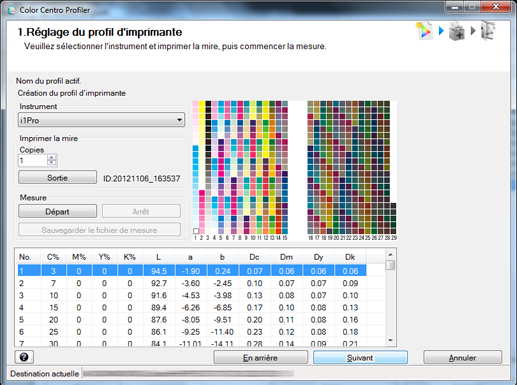
Cochez les Réglages UCR/GCR et cliquez sur Suivant.
Exemple : Niveau 3 reste défini ici.
Explication supplémentaireSélectionner un niveau UCR et GCR

Entrez un nom de profil sous Nom du profil d'imprimante. Au besoin, spécifiez le Dossier de destination et cliquez sur Suivant.
Pour spécifier le Dossier de destination, cliquez sur Parcourir... et sélectionnez le lieu d'enregistrement du fichier.
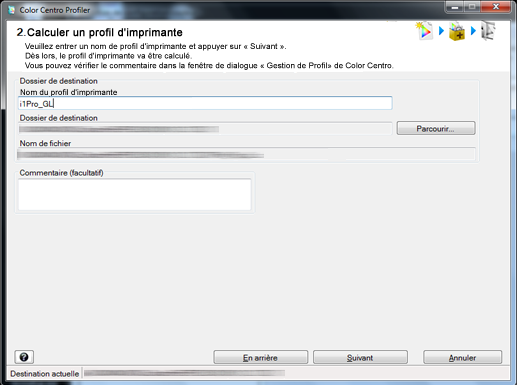
Après l'affichage du message, Calcul en cours, l'écran 2. Calculer un profil d'imprimante s'affiche.
Vérifiez le contenu et cliquez sur Suivant.
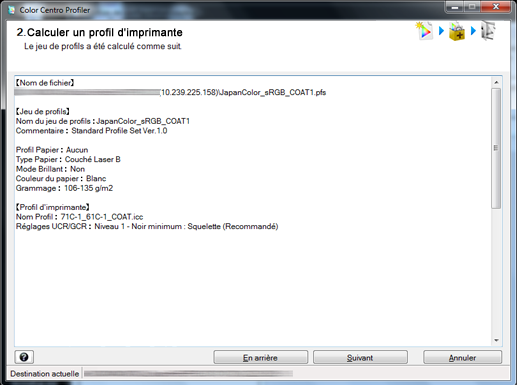
L'écran 3. Achever la création d'un profil d'imprimante s'affiche.
Cliquez sur Terminer.
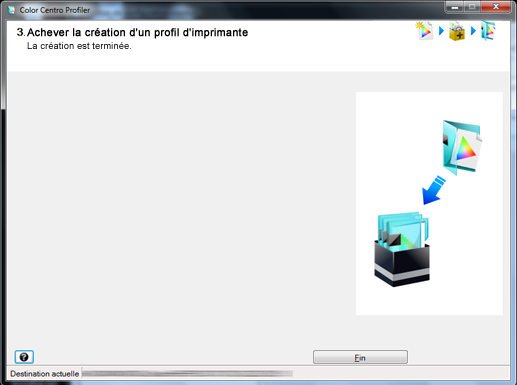
Le profil d'imprimante créé est enregistré.